CMake下载和安装图文教程(附安装包)
CMake 为“Cross Platform Make”的缩写,是一款开源、跨平台的自动化构建系统。
CMake 并不直接编译源代码,而是读取项目根目录下名为 CMakeLists.txt 的脚本,根据当前操作系统与编译器,生成对应的本地构建文件。
通过“一次编写配置,随处生成工程”的理念,CMake 让大型项目在多平台、多编译器之间迁移如同复制文件夹一样简单。
实际开发场景中,CMake 几乎成为所有主流 C/C++ 项目的“标配”:
对于 Fedora 系统,执行如下命令:
对于 Arch Linux 系统,执行如下命令:
![]()
2) 点击 Next,进入下图的界面:
![]()
3) 点击 Next,进入下图的界面:
![]()
4) 保持默认,点击 Next 进入下图的界面:
![]()
5) 自定义安装路径,建议安装到非系统盘,然后点击 Next:
![]()
6) 点击 Install,开始安装 CMake:
![]()
7) 出现下图的界面,表示安装成功:
![]()
8) 按组合键 win+R,输入 cmd 打开命令提示符,输入 cmake --version,能正确显示 CMake 的版本信息证明安装成功。
![]()
CMake 并不直接编译源代码,而是读取项目根目录下名为 CMakeLists.txt 的脚本,根据当前操作系统与编译器,生成对应的本地构建文件。
通过“一次编写配置,随处生成工程”的理念,CMake 让大型项目在多平台、多编译器之间迁移如同复制文件夹一样简单。
实际开发场景中,CMake 几乎成为所有主流 C/C++ 项目的“标配”:
- KDE、Blender、OpenCV、PCL、MySQL、LLVM、ParaView、ROS 2 均把 CMakeLists.txt 作为官方构建入口;
- 在嵌入式领域,Zephyr、NuttX、ESP-IDF 也提供 CMake 工具链文件,实现交叉编译;
- 借助 android.toolchain.cmake,开发者可在 Windows 主机上一键生成 NDK 工程,再调用 ninja 编译出 arm64-v8a 动态库;
- 在 AI 推理框架中,TensorRT、MNN、Tengine 通过 CMake 把 CUDA、OpenCL、Vulkan 后端做成可勾选组件,方便用户按需裁剪。
下载CMake
这里为大家提供了适合多个平台(Windows、Linux 和 Mac OS 等)的 CMake 安装包:安装CMake
1、Linux平台安装CMake
对于 Ubuntu 或 Debian 系统,执行如下命令:sudo apt-get install cmake
sudo dnf install cmake
sudo pacman -S cmake
2、Mac OS平台安装CMake
打开终端(Terminal),执行以下安装命令:brew install cmake
3、Windows平台安装CMake
1) 双击下载的 cmake-4.1.2-windows-x86_64.msi 安装程序: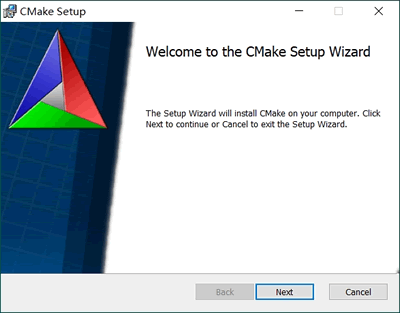
2) 点击 Next,进入下图的界面:
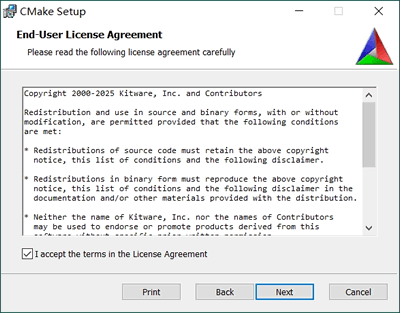
3) 点击 Next,进入下图的界面:
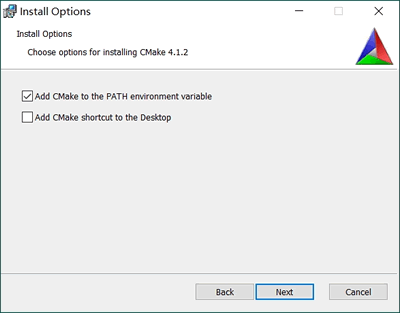
4) 保持默认,点击 Next 进入下图的界面:
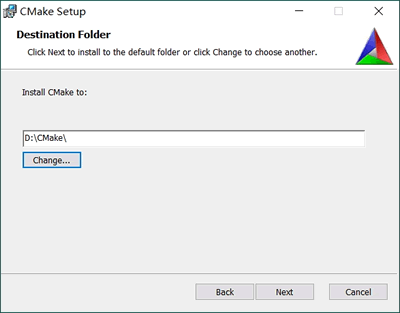
5) 自定义安装路径,建议安装到非系统盘,然后点击 Next:

6) 点击 Install,开始安装 CMake:

7) 出现下图的界面,表示安装成功:
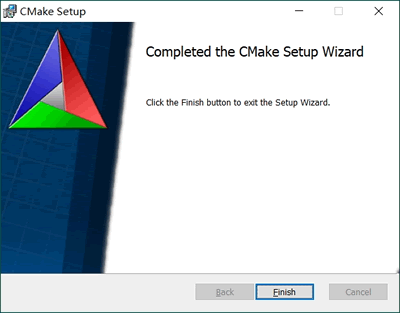
8) 按组合键 win+R,输入 cmd 打开命令提示符,输入 cmake --version,能正确显示 CMake 的版本信息证明安装成功。
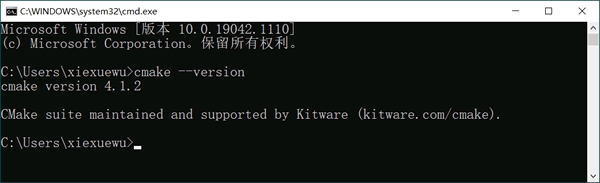


 浙公网安备 33010602011771号
浙公网安备 33010602011771号